Microsoft Excel: vmesni rezultati
Pri delu s tabelami so pogosto primeri, ko je poleg splošnih rezultatov potrebno tudi punch in intermediate. Na primer, v tabeli prodaje blaga za mesec, v katerem vsaka posamezna vrstica označuje znesek prihodka od prodaje določene vrste izdelka na dan, se lahko ujemata z dnevnimi vmesnimi rezultati od prodaje vseh izdelkov in na koncu tabele navedete znesek skupnega mesečnega prihodka za podjetje. Spoznajmo, kako lahko vmesnik v programu Microsoft Excel.
Vsebina
Pogoji za uporabo funkcije
Toda na žalost niso vse tabele in nizi podatkov primerni za uporabo funkcije vmesnega seštevka z njimi. Glavni pogoji vključujejo naslednje:
- Tabela mora biti v obliki običajne celične površine;
- Glava tabele mora biti sestavljena iz ene vrstice in postavljena na prvo vrstico lista;
- V tabeli ne sme biti vrstic s praznimi podatki.
Ustvarjanje vmesnih seštevkov
Če želite ustvariti delne vsote, pojdite na kartico »Podatki« v Excelu. Izberite katero koli celico v tabeli. Po tem kliknite gumb "Vmesni seštevek", ki se nahaja na traku v bloku orodij "Struktura".
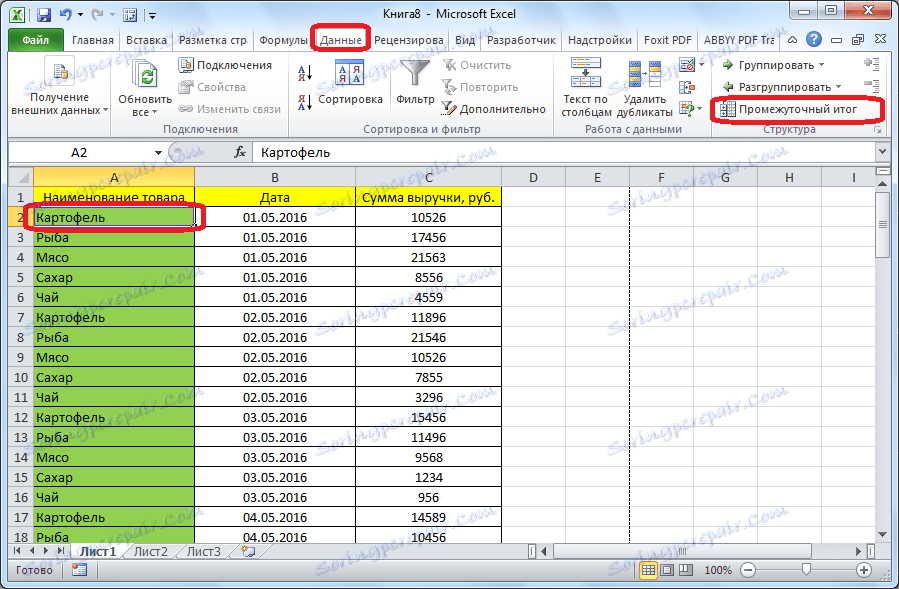
Nato se odpre okno, v katerem želite konfigurirati izpeljavo vmesnih seštevkov. V tem primeru moramo prikazati skupni prihodek za vse izdelke za vsak dan. Vrednost datuma se nahaja v stolpcu z istim imenom. Zato v polju »Za vsako spremembo« izberemo stolpec »Datum«.
V polju »Operacija« izberite vrednost »znesek«, saj se moramo ujemati z zneskom za dan. Poleg zneska so na voljo številne druge operacije, med katerimi so:
- količina;
- največ;
- najmanj;
- delo.
Ker so podatki o prihodkih prikazani v stolpcu »Znesek prihodkov, brisanje«, nato v polju »Dodaj vsote z», ga izberemo s seznama stolpcev te tabele.
Poleg tega morate potrditi polje, če ni nameščeno, v bližini možnosti »Zamenjaj trenutno vsote«. To vam bo omogočilo preračunavanje tabele, če postopek prvič izračunate delne vsote z njim prvič, večkrat ne podvoji zapisa istih rezultatov.
Če potrdite »Konec strani med skupinami«, se bo vsak tiskalnik na vsaki strani tabele natisnil na ločeni strani.
Ko preverite vrednost »Povzetek pod podatki«, se vsote delnic nastavijo pod vrstico vrstic, vsota katere je v njih pritrjena. Če počistite to polje, bodo rezultati prikazani nad vrsticami. Toda sam uporabnik sam določi, kako je priročen. Za večino ljudi je primernejše postaviti vsote pod vrstice.
Ko so končane vse nastavitve za delne vsote, kliknite gumb "OK".
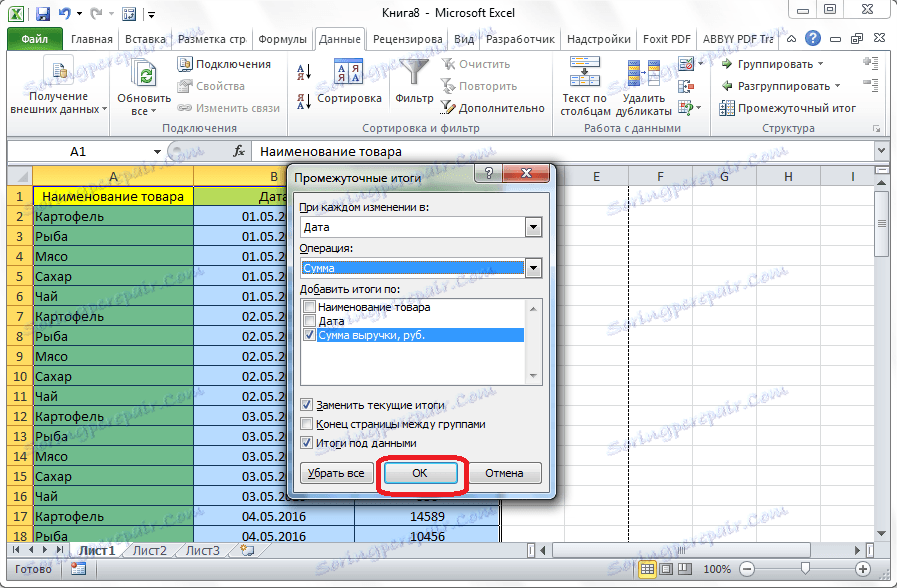
Kot lahko vidite, so se začasne rezultate pojavile v naši tabeli. Poleg tega se lahko vse skupine vrstic, združene z enim delnim delom, minimizirajo s klikom na znak minus na levi strani tabele, ki je nasprotno določeni skupini.
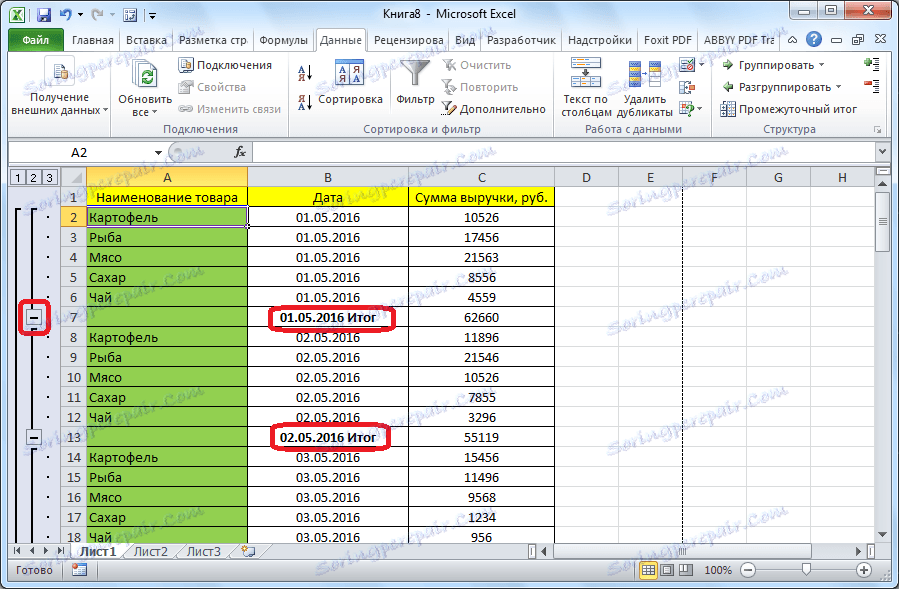
Tako lahko v tabeli zrušite vse vrstice, tako da so vidni samo vmesni in skupni zneski.
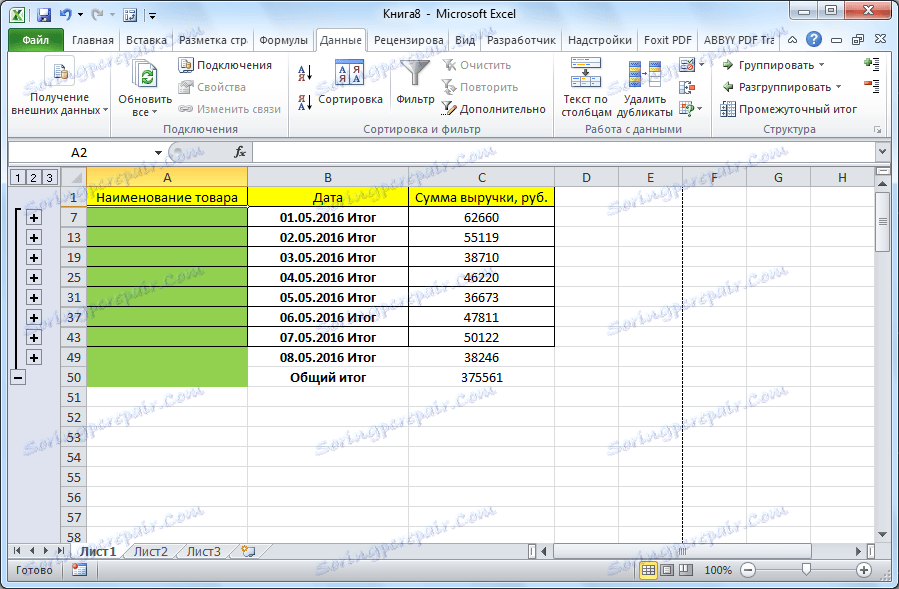
Prav tako je treba opozoriti, da če spremenite podatke v vrsticah tabele, bo preračun delnih vsot računov samodejno.
Formula "INTERMEDIATE.TIGO"
Poleg tega je možno, da se vmesne seštevke ne oddajajo prek gumba na traku, ampak z uporabo možnosti, da pokličete posebno funkcijo prek gumba »Vstavi funkcijo«. Za to s klikom na celico, kjer bodo prikazani delni deli, kliknite gumb, ki se nahaja levo od vrstice s formulo.
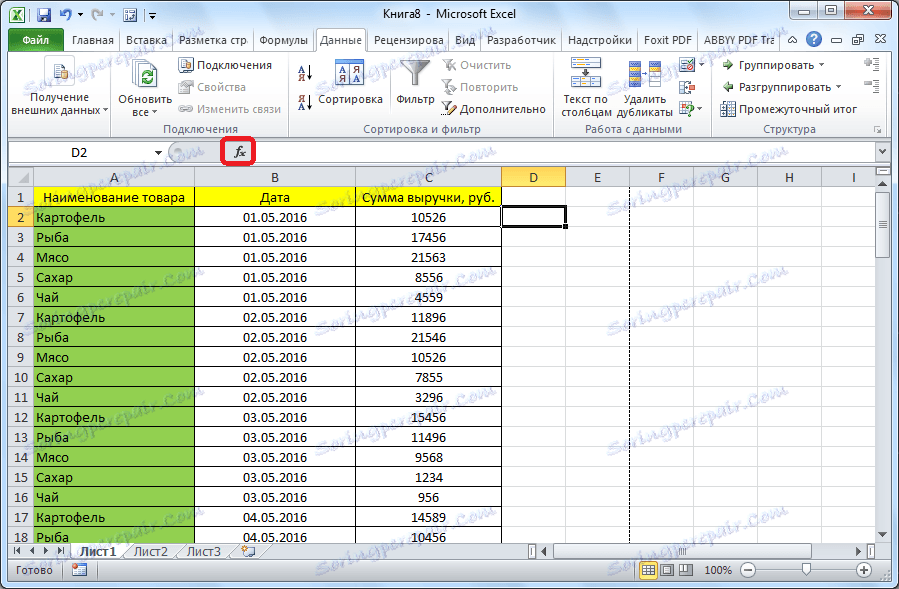
Odpre se čarovnik za funkcije. Med seznamom funkcij iščemo postavko "INTERMEDIATE.TOGS". Izberite jo in kliknite na gumb »V redu«.
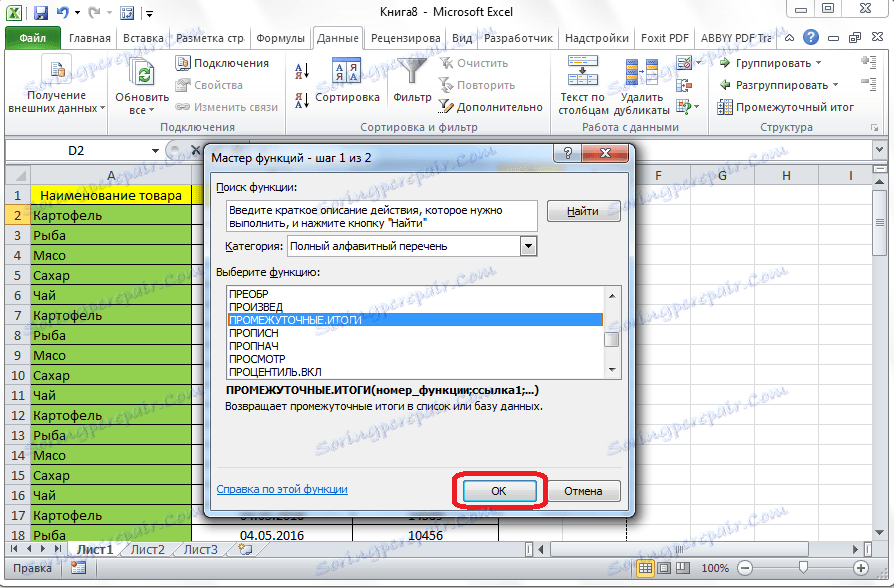
Odpre se okno, v katerega morate vnesti argumente za funkcijo. V vrstici "Številka funkcije" morate vnesti številko ene izmed enajstih možnosti obdelave, in sicer:
- aritmetična sredina;
- število celic;
- število napolnjenih celic;
- največja vrednost v izbranem naboru podatkov;
- najnižja vrednost;
- proizvod podatkov v celicah;
- standardni odklon po vzorcu;
- standardni odklon prebivalstva;
- znesek;
- variance v vzorcu;
- variance prebivalstva.
Torej v polje vpišemo številko ukrepa, ki jo želimo uporabiti v določenem primeru.
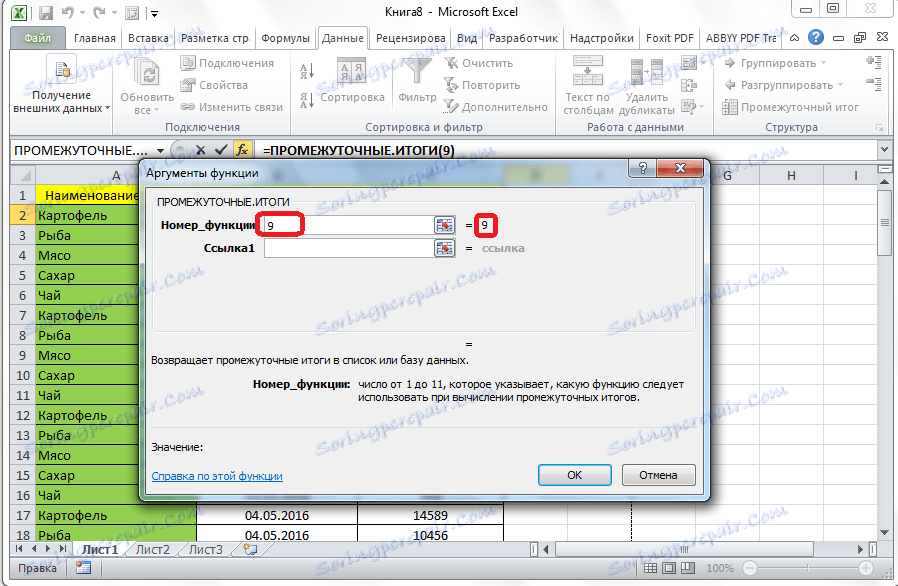
V stolpcu "Referenca 1" morate navesti sklic na polje celic, za katere želite nastaviti vmesne vrednosti. Dovolil je uvedbo do štirih različnih diskov. Pri dodajanju koordinat nizov celic se takoj prikaže okno za možnost dodajanja naslednjega območja.
Ker vnašanje roba v vseh primerih ni priročno, lahko preprosto kliknete gumb na desni strani vhodnega obrazca.
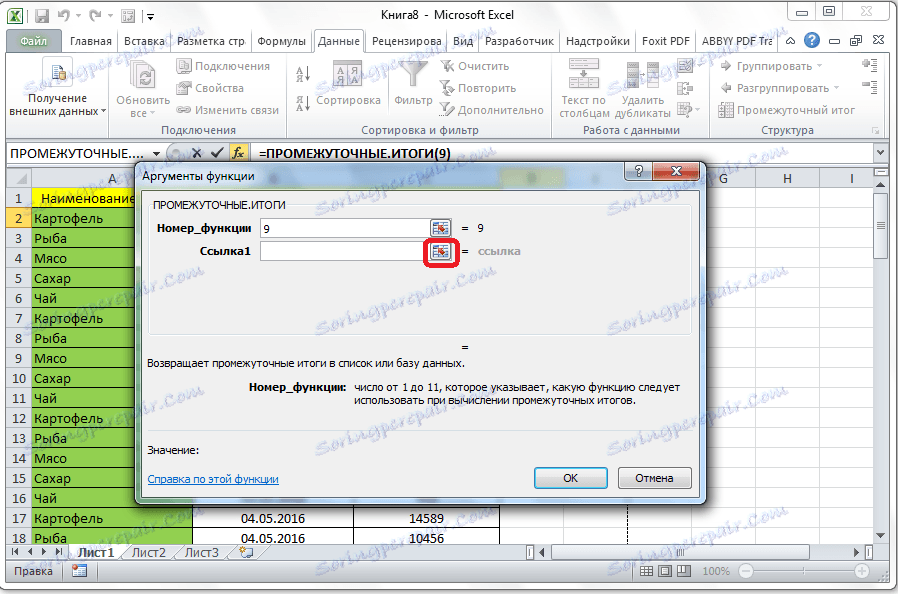
V tem primeru je okno funkcijskih argumentov zmanjšano. Sedaj lahko kazalec označite z želenim naborom podatkov. Ko je v obrazcu samodejno vnesen, kliknite na gumb desno od nje.
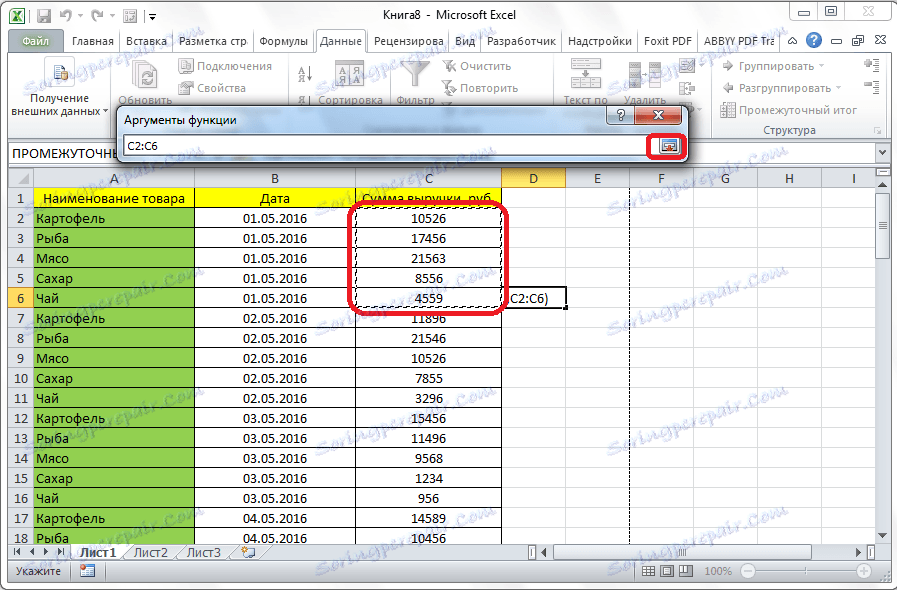
Ponovno se odpre okno funkcij. Če želite dodati enega ali več nizov podatkov, dodajte isti algoritem, ki je bil opisan zgoraj. V nasprotnem primeru kliknite na gumb »V redu«.
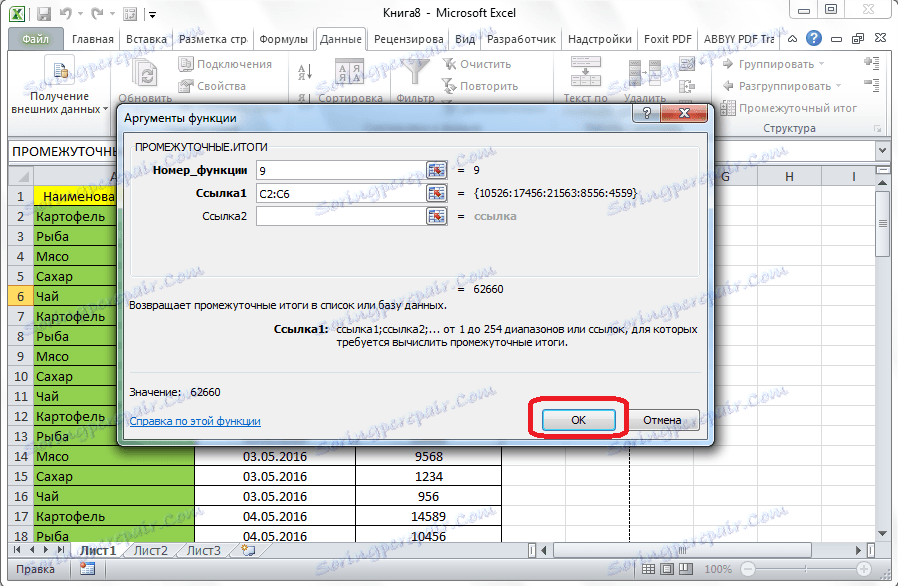
Po tem se v celici, v kateri se nahaja formula, generira vmesni seštevek izbranega podatkovnega območja.
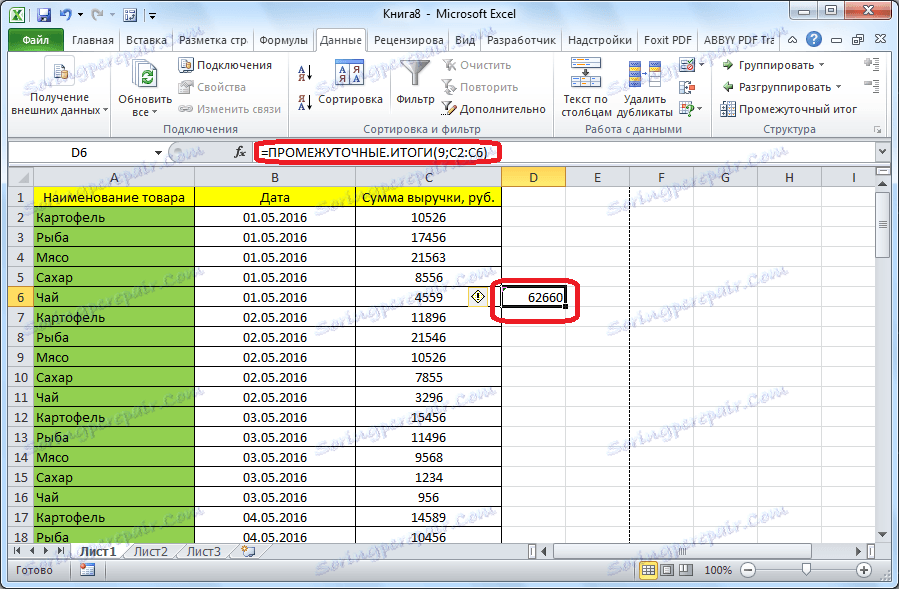
Sintaksa te funkcije je naslednja: "INTERMEDIATE.TOGS (function_number, array_units_lots). V našem posebnem primeru bo formula naslednja: "INTERMEDIATE.STOTS (9; C2: C6)". To funkcijo, ki uporablja to sintakso, lahko vnesete v celice in ročno, ne da bi poklicali čarovnika za funkcije. Samo, ni treba pozabiti, preden formula v celici doda znak "=".
Kot lahko vidite, obstajata dva glavna načina za ustvarjanje delnih vsote: s tipko na traku in s pomočjo posebne formule. Poleg tega mora uporabnik določiti, katera vrednost bo prikazana kot vsota: vsota, najmanjša, povprečna, najvišja vrednost itd.